So aktivieren Sie die Schlafüberwachung auf Ihrer Apple Watch
Starten Sie zunächst einfach die Anwendung „Einstellungen“ auf Ihrer Apple Watch, navigieren Sie zu „Schlafen“ und wählen Sie „ Diese Uhr zum Schlafen verwenden“ aus .
Stellen Sie sicher, dass der Schalter für „Schlaf-Tracking“ aktiviert ist.
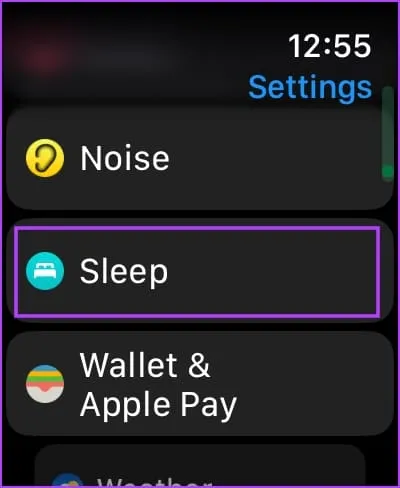
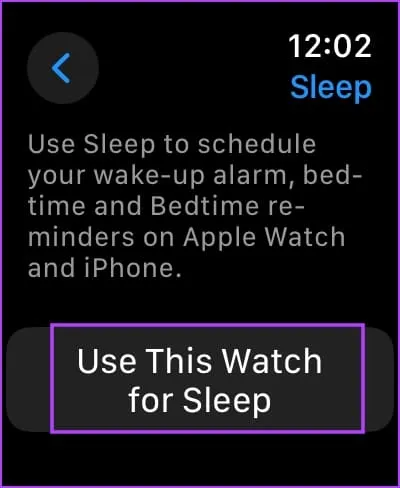
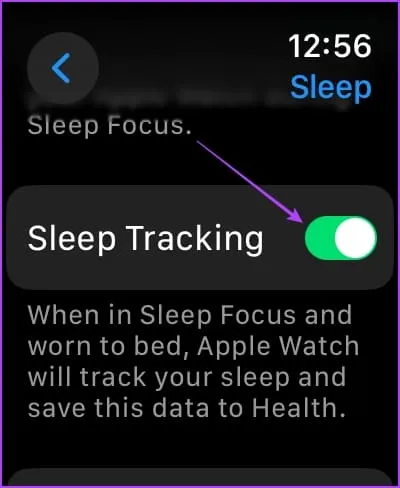
Sie können die Schlafüberwachung auch über Ihr iPhone aktivieren, indem Sie die Watch-App öffnen , „Schlaf“ auswählen und den Schalter für „Schlaf mit der Apple Watch verfolgen“ aktivieren .
Überwacht Ihre Apple Watch automatisch den Schlaf?
Leider überwacht die Apple Watch Ihren Schlaf nicht automatisch. Das bedeutet, dass Sie auf Ihrer Apple Watch einen Schlafplan einrichten müssen, um Schlafdaten zu erfassen, auch wenn die Schlafüberwachung eingeschaltet ist.
Einrichten Ihres Schlafplans auf der Apple Watch
Befolgen Sie diese Schritte, um einen Schlafplan auf Ihrer Apple Watch zu erstellen, damit Ihr Schlaf effektiv verfolgt wird und Sie wertvolle Erkenntnisse erhalten. Während dieser Zeit werden auf Ihrer Apple Watch alle schlafbezogenen Funktionen aktiviert.
Schritt 1: Starten Sie die Schlaf-App auf Ihrer Apple Watch und tippen Sie auf die Option „Einschalten“, um Ihren Zeitplan zu starten.
Schritt 2: Tippen Sie auf „Ersten Schlafplan festlegen“ . Legen Sie Ihre Weckzeit für diesen Plan fest.
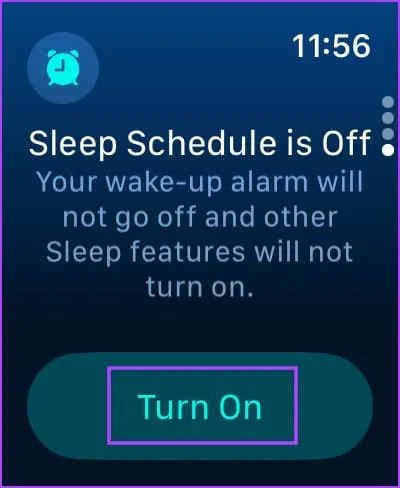
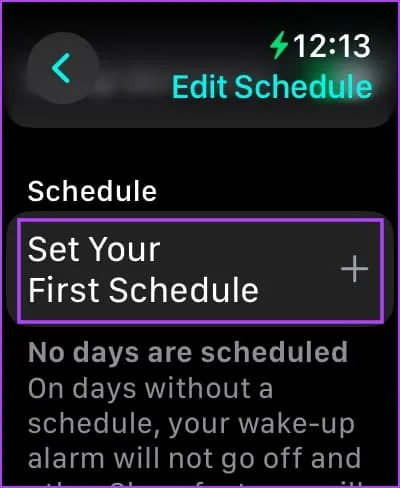
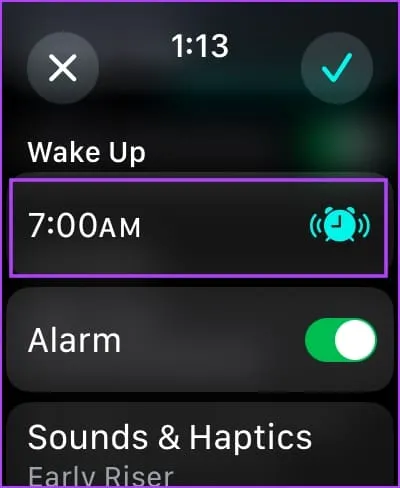
Schritt 3: Wählen Sie als Nächstes Ihre Schlafenszeit für den Zeitplan aus.
Schritt 4: Sie können diesen Zeitplan für die ganze Woche verwenden oder ihn auf bestimmte Tage beschränken, z. B. Werktage oder Wochenenden. Tippen Sie auf die Schaltfläche unter „Aktiv am“ , um die Tage abzuwählen, an denen dieser Zeitplan nicht angewendet werden soll.
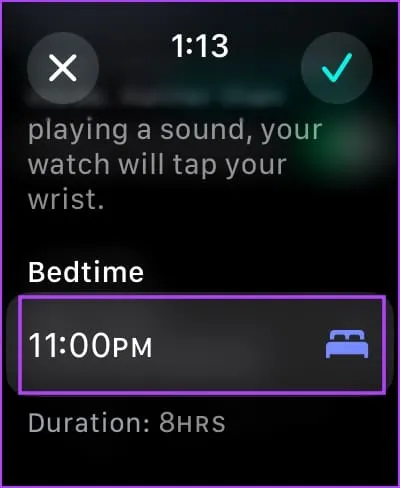
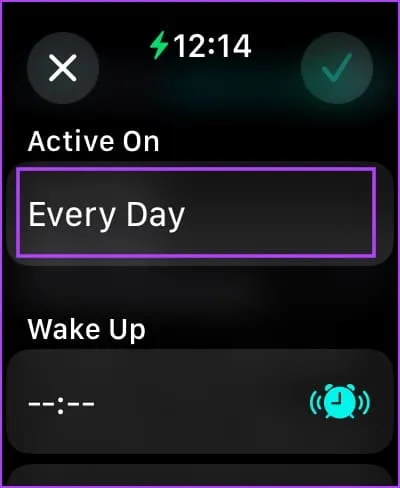
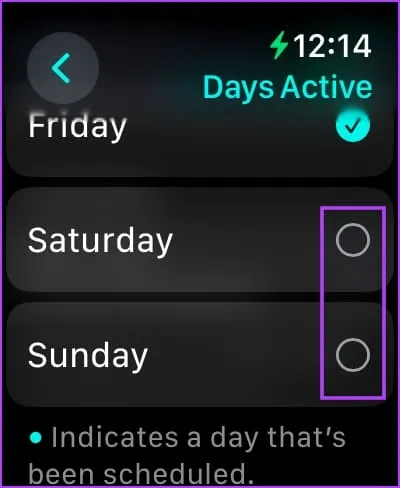
Schritt 5: Später können Sie für die verbleibenden Tage einen anderen Zeitplan erstellen. Außerdem können Sie einen Alarm einstellen, der zu Ihrer festgelegten Weckzeit ertönt. Tippen Sie auf das Häkchensymbol, sobald Sie Ihren Zeitplan fertiggestellt haben.
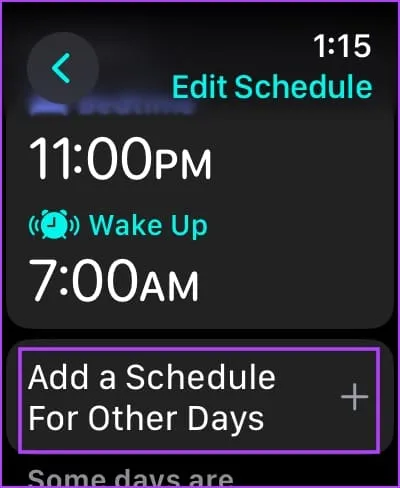
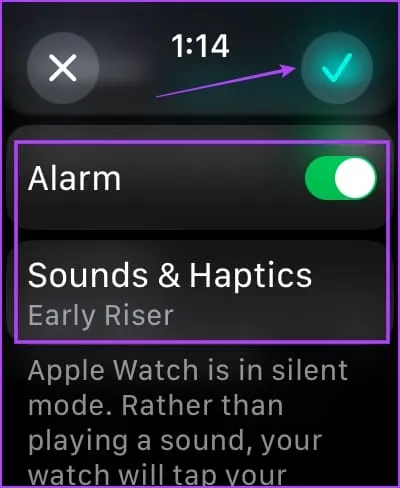
Sie können auch über Ihr iPhone einen Schlafplan einrichten, indem Sie auf die Health- App zugreifen, im Abschnitt „Durchsuchen“ zu „Schlafen“ navigieren und einen Plan erstellen, der mit Ihrer Apple Watch synchronisiert wird.
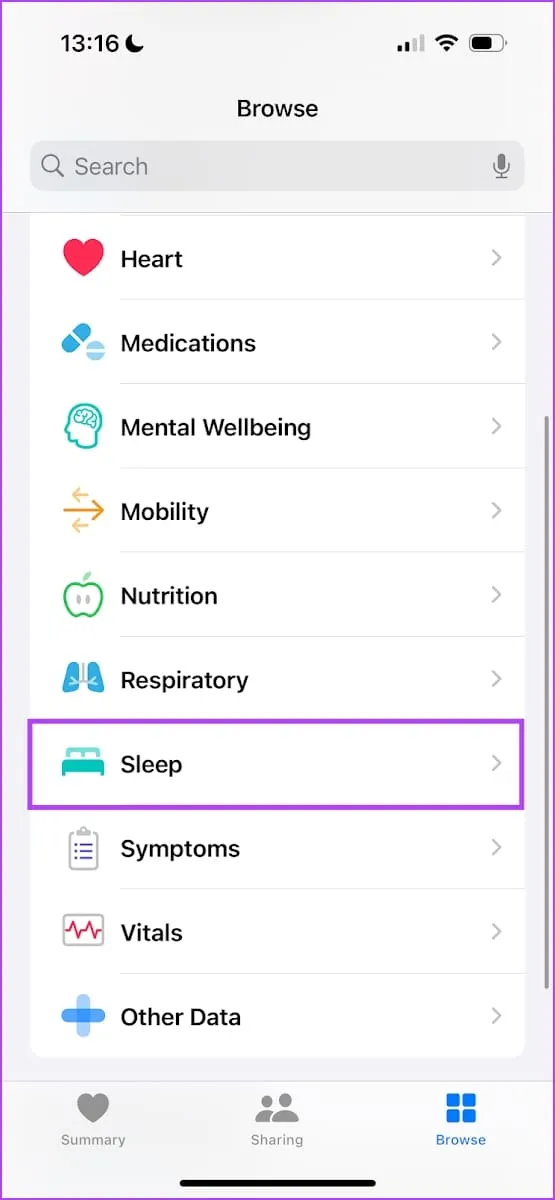
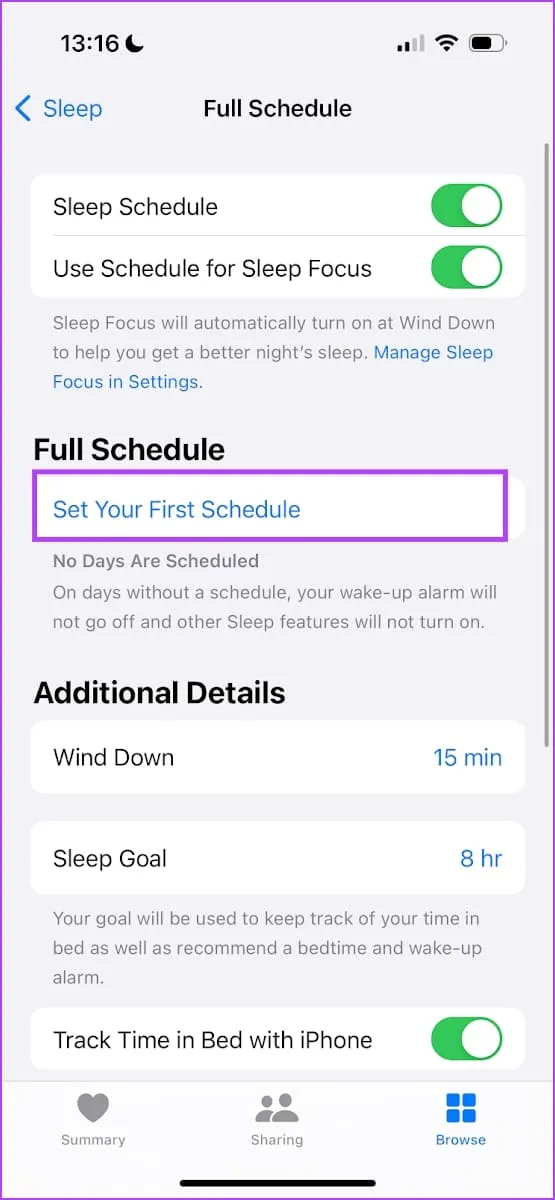
Schlaffokus mit Ihrem Schlafplan auf der Apple Watch nutzen
Ihre Apple Watch kann Ihnen dabei helfen, Ablenkungen durch Apps und Benachrichtigungen während Ihrer Schlafphase zu minimieren. Konfigurieren Sie Ihre Apple Watch so, dass der Schlaffokusmodus zu Beginn Ihres Schlafplans automatisch aktiviert wird.
Navigieren Sie dazu zur Health -App auf Ihrem iPhone, wählen Sie im Abschnitt „Durchsuchen“ „Schlaf“ aus und aktivieren Sie den Schalter für „Zeitplan für Schlaffokus verwenden“ .
Anpassungen am Schlaf-Fokus-Modus können in den Fokus-Modus-Einstellungen auf Ihrem iPhone vorgenommen werden.
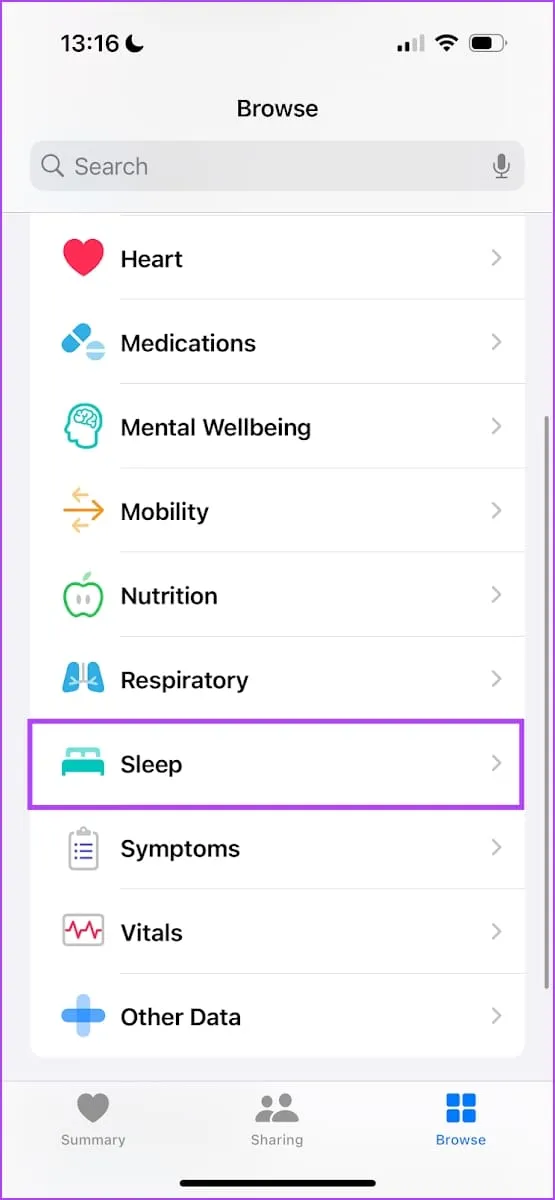
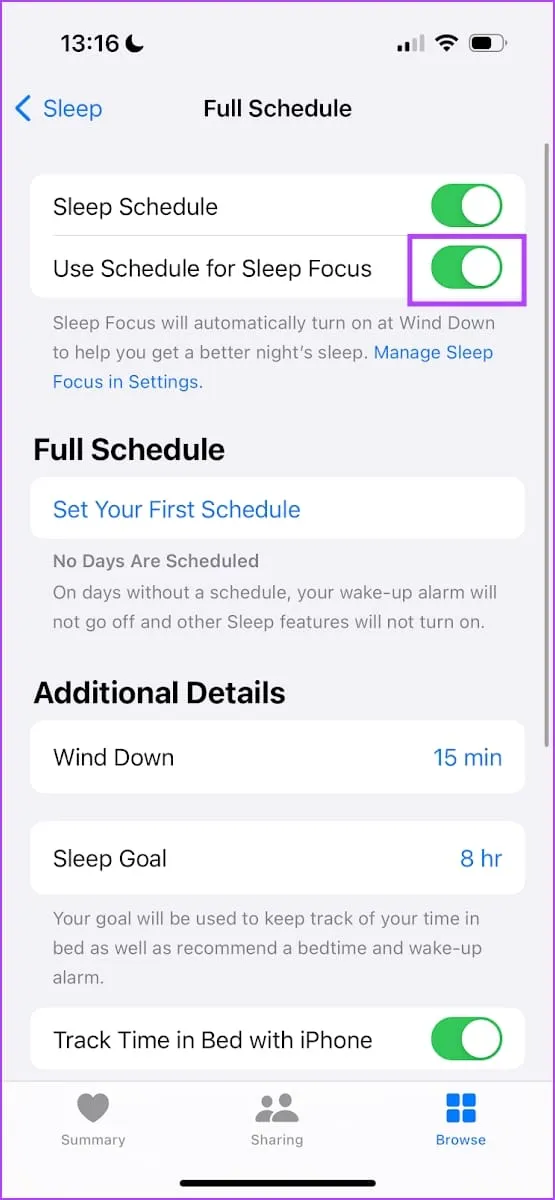
Nach der Aktivierung wird der Schlaffokusmodus automatisch sowohl für Ihr iPhone als auch für Ihre Apple Watch eingeschaltet, selbst wenn Sie die Spiegelung der Fokusmoduseinstellungen Ihres iPhone auf Ihrer Apple Watch deaktiviert haben.
Sie können für Ihre Schlafroutine auch die Wind Down-Funktion aktivieren, die den Schlaffokusmodus vor Beginn Ihres Schlafplans einleitet und Ihnen hilft, sich zu entspannen und die Bildschirmzeit vor dem Schlafengehen zu minimieren. Legen Sie fest, wann Wind Down im Verhältnis zu Ihrem Schlafplan beginnen soll.
Die Wind-Down-Funktion kann direkt in den Schlafplaneinstellungen Ihrer Apple Watch angepasst und verwaltet werden.
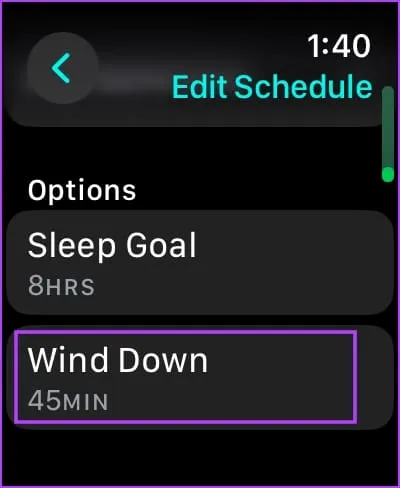
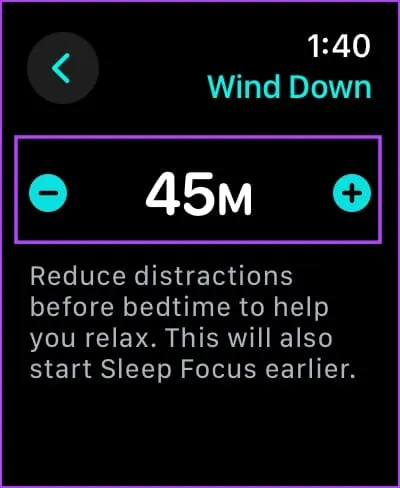
So greifen Sie auf Ihre Schlafdaten auf der Apple Watch zu
Sobald Ihr Schlafplan abgeschlossen ist, können Sie auf Statistiken und Einblicke in Ihre Schlafmuster zugreifen. Öffnen Sie die Schlaf-App auf Ihrer Apple Watch, um Ihre neuesten Schlafdaten anzuzeigen, einschließlich Schlafphasen, Gesamtschlafdauer und Ihrer Schlafleistung in den letzten zwei Wochen.
Sie können Ihre Schlafstatistiken auch mit der Health-App auf Ihrem iPhone überprüfen. Die Health-App bietet nicht nur eine unabhängige Schlafüberwachung, sondern verwendet auch Ihre Apple Watch als Datenquelle, um Einblicke in Ihre Schlafgewohnheiten zu geben.
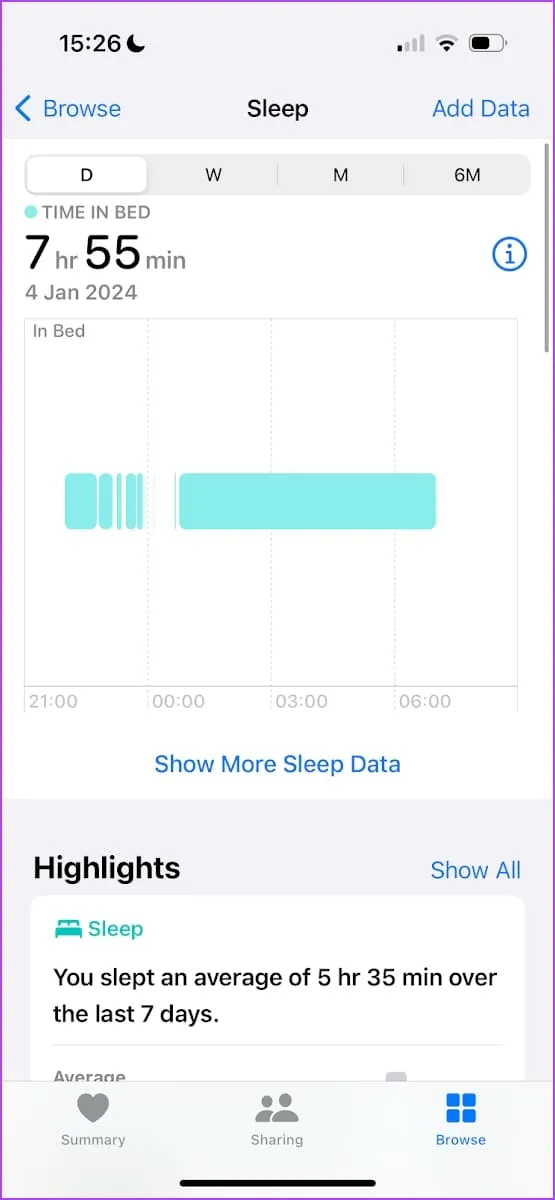
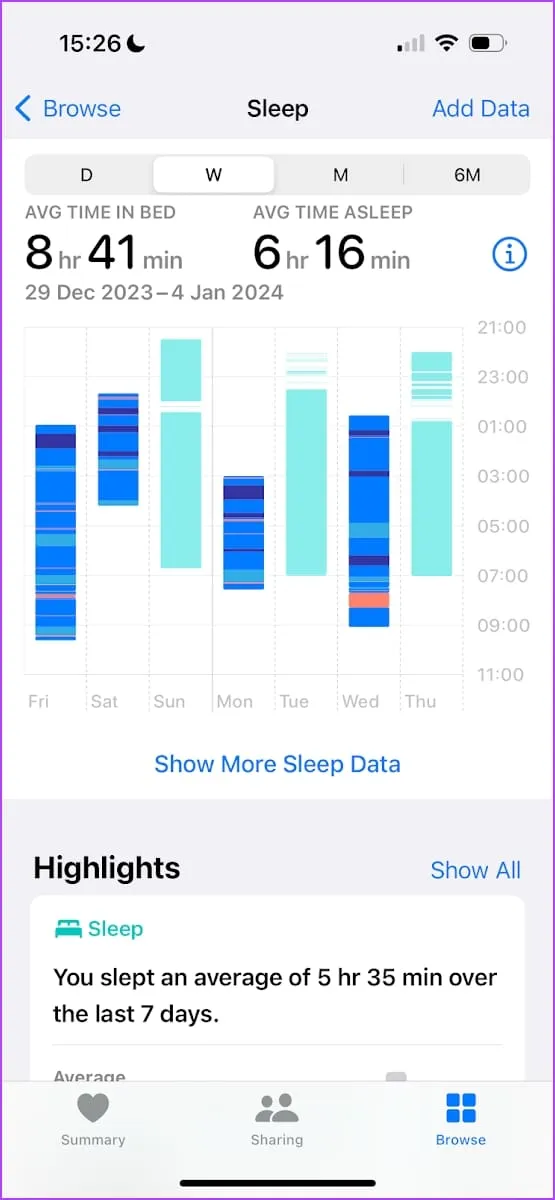
Ändern Ihres Schlafplans auf der Apple Watch
Natürlich ist es üblich, nicht jeden Tag den gleichen Schlafplan einzuhalten. Für eine genaue Aufzeichnung auf Ihrer Apple Watch müssen Sie Ihren Schlafplan möglicherweise bearbeiten, sei es für bestimmte Tage oder allgemeiner. So passen Sie nur eine Instanz an.
Nur die nächste Weckzeit bearbeiten
Schritt 1: Starten Sie die Schlaf-App auf Ihrer Apple Watch und tippen Sie entweder auf „Schlafenszeit“ oder „Aufwachen“ .
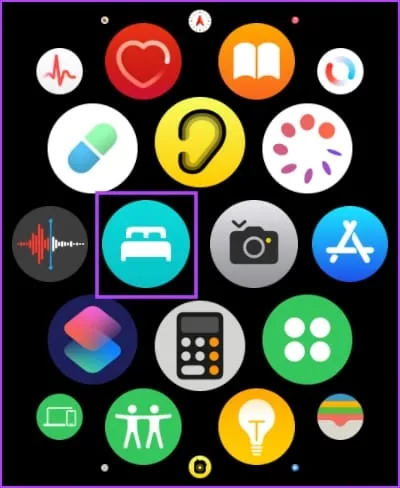
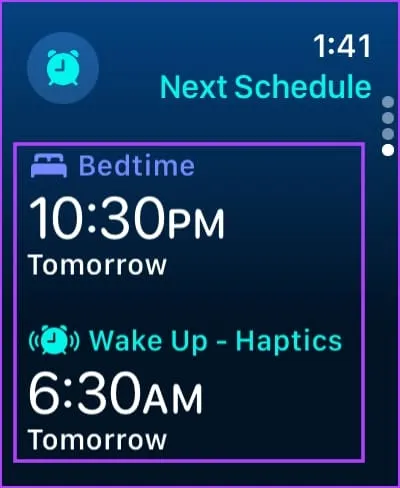
Unter „Nur nächstes Aufwachen bearbeiten“ können Sie die Schlafenszeit bzw. Aufwachzeit anpassen oder den Alarm deaktivieren.
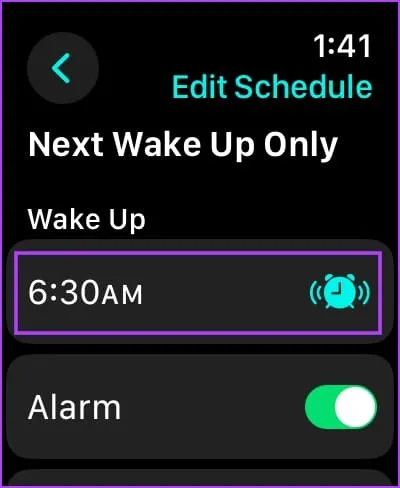
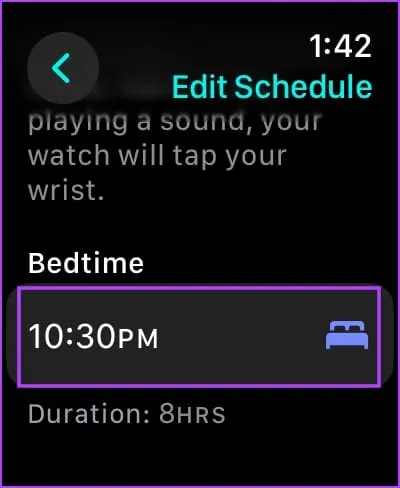
Alternativ können Sie auch Ihr iPhone verwenden. Öffnen Sie die Health- App und wählen Sie im Menü „Durchsuchen“ die Option „Schlaf“ . Verwenden Sie die Option „Bearbeiten“ unter „Ihr Zeitplan“, um Ihren bevorstehenden Schlafplan zu ändern.
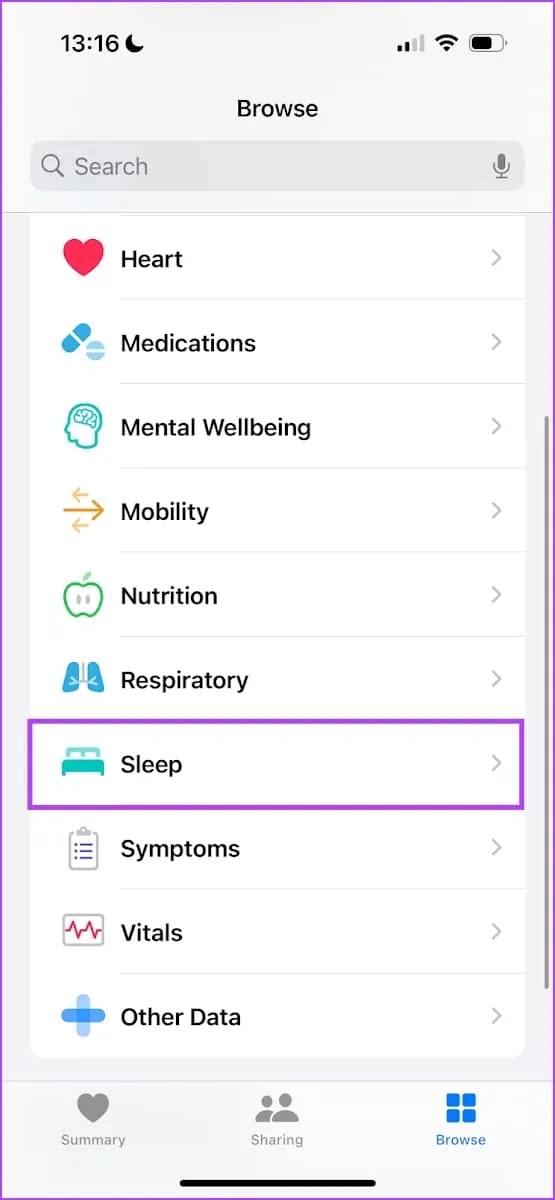
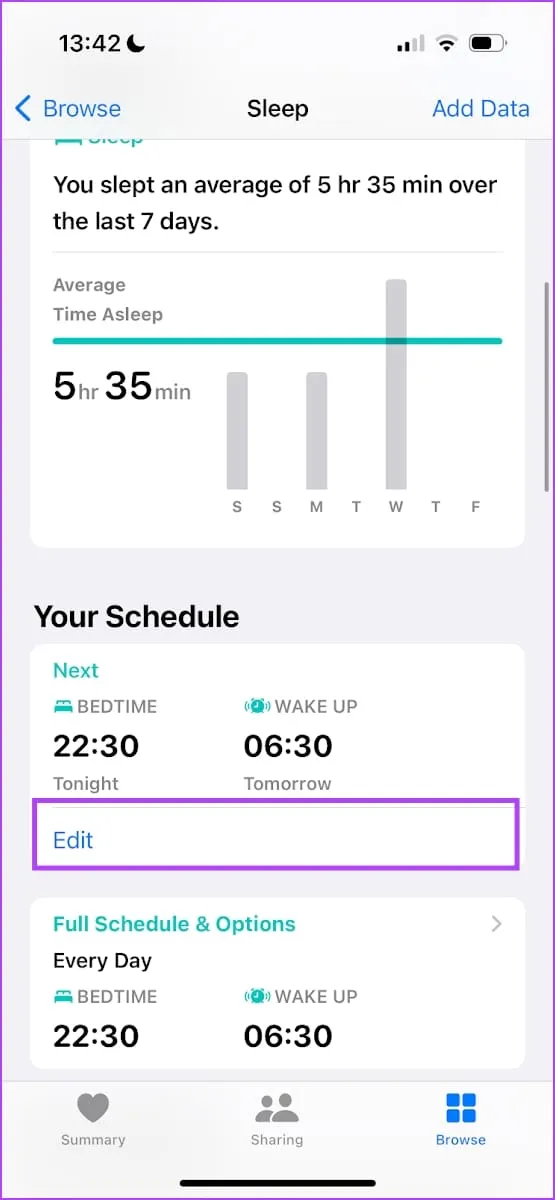
Vollständige Bearbeitung Ihres Schlafplans auf der Apple Watch
Wenn Sie Ihren gesamten Schlafrhythmus ändern möchten, starten Sie die Schlaf -App und wählen Sie entweder „Schlafenszeit“ oder „Aufwachen“ .
Tippen Sie unter der Option „Vollständiger Zeitplan“ auf Ihren Zeitplan , um Änderungsoptionen zu finden.
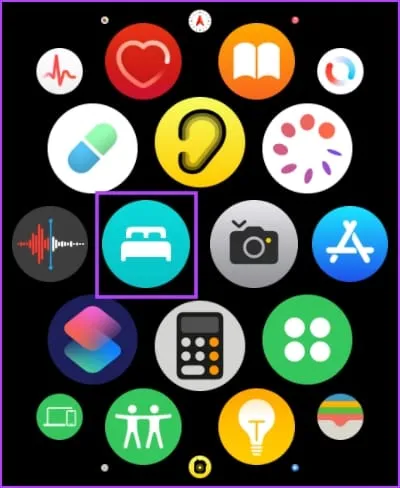
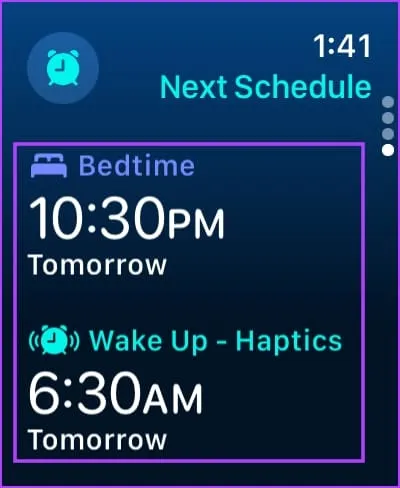
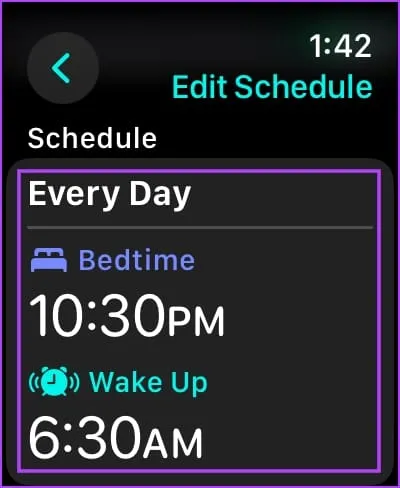
Sie können diese Änderungen auch über die Health-App auf Ihrem iPhone vornehmen, indem Sie im Menü „Durchsuchen“ die Option „Schlafen“ auswählen und unter „Ihr Zeitplan“ die Schaltfläche „Bearbeiten“ verwenden .

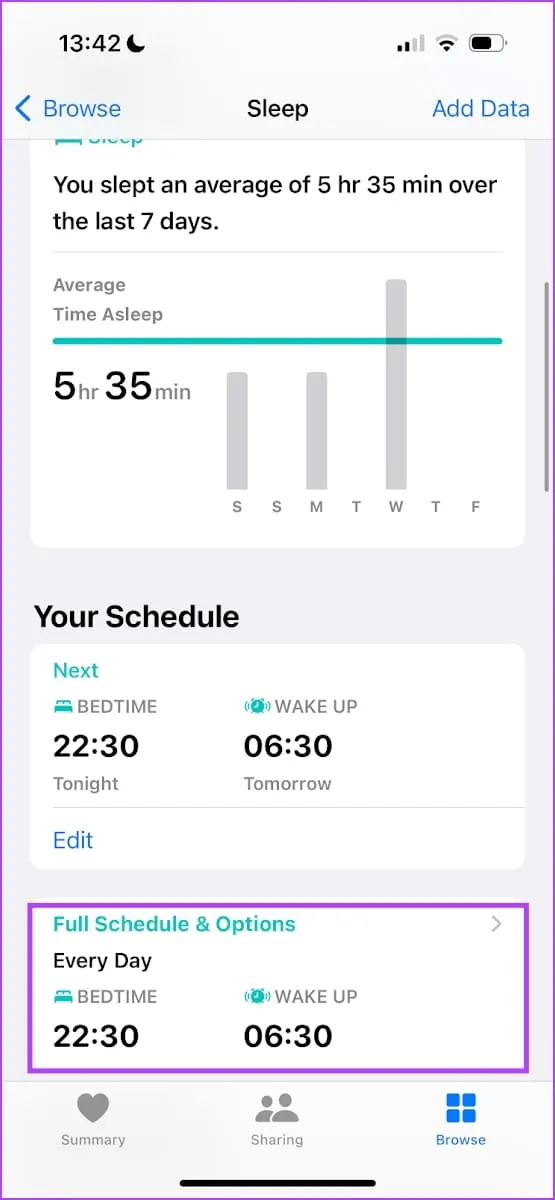
Bonus: Top-Schlaf-Tracking-Anwendungen für die Apple Watch
Wie bereits erwähnt, zeichnet die Apple Watch Ihren Schlaf nicht automatisch auf. Mit den verschiedenen verfügbaren App-Optionen können Sie Ihre Schlafüberwachungsfunktionen jedoch verbessern. Hier sind drei sehr empfehlenswerte Apps aus dem App Store für Ihre Apple Watch.
1. Pillow: Die ultimative kostenlose Schlaf-Tracker-App
Pillow ist eine leistungsstarke Schlaf-Tracking-App für die Apple Watch, die eine detaillierte Analyse Ihrer Schlafmuster, Ihrer Herzfrequenz, personalisierte Empfehlungen und mehrere Funktionen zur Verbesserung der Schlafqualität bietet. Zu den wichtigsten Funktionen gehören:
- Automatisches Schlaf-Tracking durch das Tragen der Uhr während des Schlafs.
- Ausführliche Berichte mit detaillierten Informationen zu Schlafphasen, Herzfrequenzanalyse und Schlafbewertung.
- Individuelle Einblicke und Vorschläge zur Entwicklung gesünderer Schlafgewohnheiten.
- Umfangreiche historische Schlafdaten und Trendberichte.
- Zusätzliche Funktionen wie Alarmvoreinstellungen, Stimmungsüberwachung und Einschlafhilfeoptionen mit Geräuschen und Musik.
Die App enthält außerdem Audioaufzeichnungsfunktionen (im automatischen Modus nicht verfügbar), Schlafenszeitanalyse und Siri Wind Down-Unterstützung für ein allumfassendes Schlafüberwachungserlebnis.
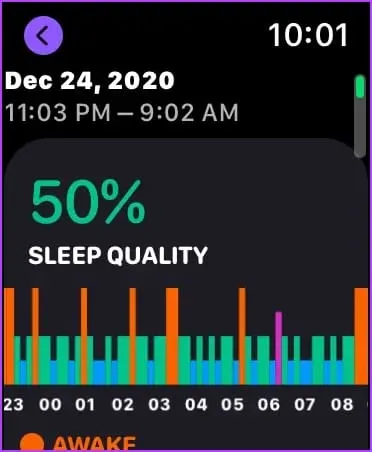
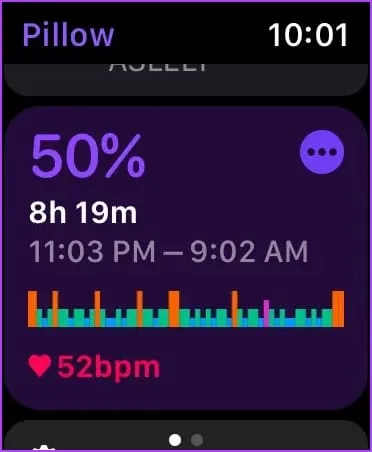
Kosten: Kostenlos; Premium: ab 6,99 $ pro Monat
2. Sleep++: Einfacher und kostenloser automatischer Schlaf-Tracker
Sleep++ ist eine Apple Watch-App, die sich auf die automatische Schlafüberwachung konzentriert. Durch die Nutzung der gesamten Sensorpalette Ihrer Apple Watch liefert sie umfassende Analysen Ihres Schlafs. Zu den wichtigsten Funktionen gehören:
- Benutzerfreundliche Oberfläche für müheloses Monitoring.
- Detaillierte Einblicke in Schlafmuster und -trends.
- Personalisierte Vorschläge basierend auf Schlafdaten zur Verbesserung der Qualität.
- Anpassbare Einstellungen für ein personalisiertes Schlaf-Tracking-Erlebnis.
- Erinnerungen zur Einhaltung einer konsistenten Schlafenszeit.
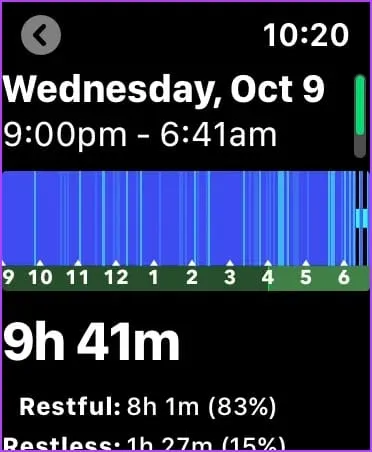
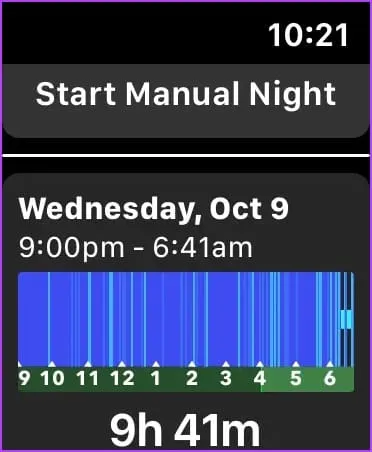
Kosten: Kostenlos; Anzeigenentfernung: 1,99 $
3. Schlafzyklus: Umfassender Schlaftracker
Sleep Cycle ist eine funktionsreiche Schlaf-Tracking-Anwendung für Ihre Apple Watch, die sich auf die Analyse von Schlafmustern und das Wecken zum optimalen Zeitpunkt konzentriert.
- Sleep Cycle sorgt dafür, dass Sie während des Leichtschlafs aufwachen und so sanfter in den Tag starten.
- Die App nutzt Klanganalyse und Bewegungsverfolgung über das Mikrofon, um Schlafphasen und -muster zu erkennen.
- Es bietet detaillierte Statistiken, Tagesdiagramme und Trends, die Ihnen dabei helfen, Ihre Schlafgewohnheiten zu visualisieren und zu verbessern.
- Integration mit Apple Health zur Analyse von Schlaf- und Herzfrequenzdaten.
- Interessante Kompatibilität mit Phillips HUE-Leuchten, die einen Sonnenaufgang simulieren, um ein sanfteres Aufwachen zu ermöglichen.
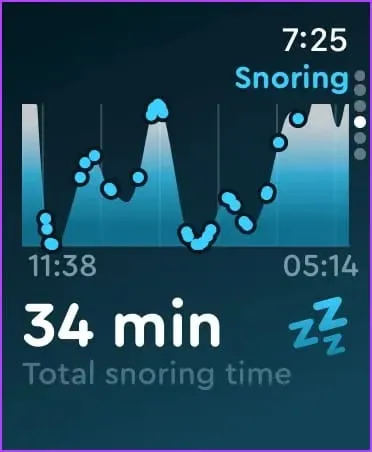
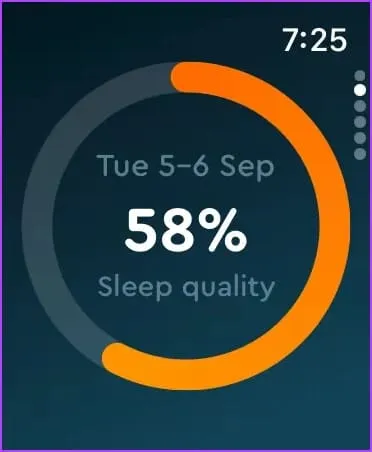
Kosten: Kostenlos; Premium: ab 29,49 $
Laden Sie Sleep Cycle herunter
Bilder mit freundlicher Genehmigung von: Guidingtech.com




Schreibe einen Kommentar